Как нарисовать мышку поэтапно 6 уроков
Уже нарисовал +16 Хочу нарисовать +16 Спасибо +74
СОДЕРЖАНИЕ:
- Как нарисовать мышь для начинающих
- Видео: как нарисовать мышонка
- Как нарисовать полевую мышь
- Как нарисовать серую мышку
- Видео: как нарисовать мышь ребенку
- Как нарисовать иглистую мышь и ручкой
На этой странице вы 100% узнаете как нарисовать мышку карандашом поэтапно. Выберите урок и вперед.
Как нарисовать мышь карандашом поэтапно для начинающих
- Шаг 1
С легким нажимом проведи линию основания, на которой сидит мышь, и прямые рёбра деревянного бруска. Проведи линию построения брюшка так, словно мышь сидит на деревяшке. Нарисуй дуги бедра, лап и шеи. Обозначь кружок головы над шеей. Нарисуй изогнутые линии ушей и носа. Проведи дугу позвоночника от уха к линии основания.

- Шаг 2
- Шаг 3
Более черной обводкой определи контур. Слегка наживая на карандаш, передай текстуру шерсти. Закрась глаз, уши и хвост. Закрась пол и изобрази текстуру дерева. Не забудь про сыр!
Видео: как нарисовать мышонка
Как нарисовать полевую мышь карандашом поэтапно
- Шаг 1
Для того что бы нарисовать полевую мышку, сначала нарисуйте руководящие формы.
- Шаг 2
Теперь обрисуйте форму для тела и головы мыши.

- Шаг 3
Затем дорисуйте уши, лапы, глаза и хвост.
- Шаг 4
Осталось дорисовать усы и сотрите все не нужные линии.
- Шаг 5
Разрисуйте ваш рисунок! И все будет готово!
Автор урока: detki.tomsk.ru
Как нарисовать серую мышку карандашом
- Шаг 1
Что бы нарисовать серую мышь, нужно начать с руководящих линий и форм как указано на картинке
- Шаг 2
Затем начните обрисовывать форму тела и линии лап.
- Шаг 3
Теперь дорисуйте глаза и уши, четко нарисуйте лапы и хвост мыши.
- Шаг 4
Добавьте теней на рисунок и усы.
Вот и все что нужно было сделать.
 Мышка готова!
Мышка готова!
Автор урока: detki.tomsk.ru
Видео: как нарисовать мышь ребенку
Как нарисовать иглистую мышь карандашом и ручкой поэтапно
В этом пошаговом фото уроке для начинающих, вы узнаете как нарисовать иглистую мышь карандашами и чёрной ручкой на бумаге поэтапно.
Для урока Вам понадобиться мягкий карандаш, твердый карандаш и чёрная ручка.
Урок состоит из 5 шагов с фото.
- Шаг 1
Твёрдым карандашом рисуем контур мыши.
- Шаг 2
Чёрной шариковой ручкой затемняем глаза, оставляя места для бликов. Обводим уши и нижнюю часть мыши по контуру.
- Шаг 3 Мягким карандашом затемняем зрачки, как показано на рисунке. После этого заштриховываем мышь и растушёвываем кусочком бумаги.
 Далее затемняем уши и прорисовываем шерсть на лбу короткими штрихами по направлению от носа к макушке.
Далее затемняем уши и прорисовываем шерсть на лбу короткими штрихами по направлению от носа к макушке. - Шаг 4
Детализируем шерсть, затемняя при этом рисунок по контуру. Обратите внимание на направление штрихов. Хорошо заточенным карандашом нарисуйте усы.
- Шаг 5
Чёрной ручкой нарисуйте тень под мышью. Затем заштрихуйте участок вокруг чёрной тени мягким карандашом и растушуйте кусочком бумаги.
Автор урока: Светлана Хованская
Как нарисовать мышку поэтапно 6 уроков
Уже нарисовал +16 Хочу нарисовать +16 Спасибо +74
СОДЕРЖАНИЕ:
- Как нарисовать мышь для начинающих
- Видео: как нарисовать мышонка
- Как нарисовать полевую мышь
- Как нарисовать серую мышку
- Видео: как нарисовать мышь ребенку
- Как нарисовать иглистую мышь и ручкой
На этой странице вы 100% узнаете как нарисовать мышку карандашом поэтапно.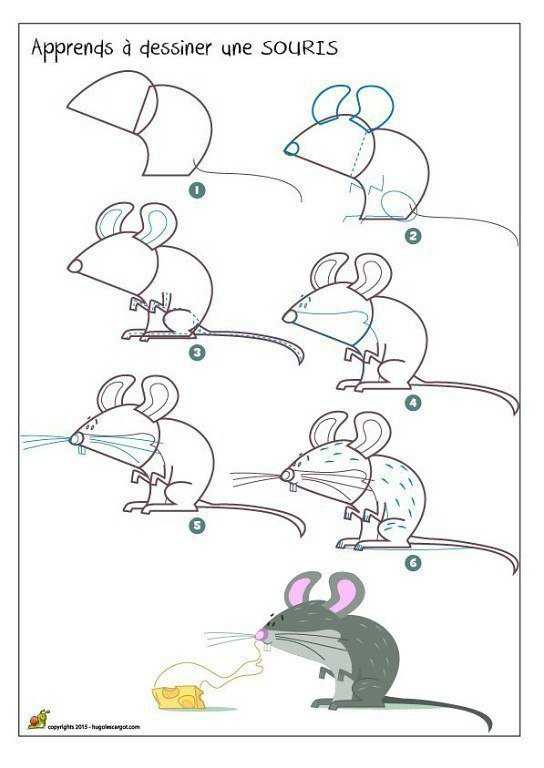 Выберите урок и вперед.
Выберите урок и вперед.
Как нарисовать мышь карандашом поэтапно для начинающих
- Шаг 1
С легким нажимом проведи линию основания, на которой сидит мышь, и прямые рёбра деревянного бруска. Проведи линию построения брюшка так, словно мышь сидит на деревяшке. Нарисуй дуги бедра, лап и шеи. Обозначь кружок головы над шеей. Нарисуй изогнутые линии ушей и носа. Проведи дугу позвоночника от уха к линии основания.
- Шаг 2
С легким нажимом проведи линию основания, на которой сидит мышь, и прямые рёбра деревянного бруска. Проведи линию построения брюшка так, словно мышь сидит на деревяшке. Нарисуй дуги бедра, лап и шеи. Обозначь кружок головы над шеей. Нарисуй изогнутые линии ушей и носа. Проведи дугу позвоночника от уха к линии основания.
- Шаг 3
Более черной обводкой определи контур. Слегка наживая на карандаш, передай текстуру шерсти. Закрась глаз, уши и хвост.
 Закрась пол и изобрази текстуру дерева. Не забудь про сыр!
Закрась пол и изобрази текстуру дерева. Не забудь про сыр!
Видео: как нарисовать мышонка
Как нарисовать полевую мышь карандашом поэтапно
- Шаг 1
Для того что бы нарисовать полевую мышку, сначала нарисуйте руководящие формы.
- Шаг 2
Теперь обрисуйте форму для тела и головы мыши.
- Шаг 3
Затем дорисуйте уши, лапы, глаза и хвост.
- Шаг 4
Осталось дорисовать усы и сотрите все не нужные линии.
- Шаг 5
Разрисуйте ваш рисунок! И все будет готово!
Автор урока: detki.tomsk.ru
Как нарисовать серую мышку карандашом
- Шаг 1
Что бы нарисовать серую мышь, нужно начать с руководящих линий и форм как указано на картинке
- Шаг 2
Затем начните обрисовывать форму тела и линии лап.

- Шаг 3
Теперь дорисуйте глаза и уши, четко нарисуйте лапы и хвост мыши.
- Шаг 4 Добавьте теней на рисунок и усы.
- Шаг 5
Вот и все что нужно было сделать. Мышка готова!
Автор урока: detki.tomsk.ru
Видео: как нарисовать мышь ребенку
Как нарисовать иглистую мышь карандашом и ручкой поэтапно
В этом пошаговом фото уроке для начинающих, вы узнаете как нарисовать иглистую мышь карандашами и чёрной ручкой на бумаге поэтапно.
Для урока Вам понадобиться мягкий карандаш, твердый карандаш и чёрная ручка.
Урок состоит из 5 шагов с фото.
- Шаг 1
Твёрдым карандашом рисуем контур мыши.
- Шаг 2
Чёрной шариковой ручкой затемняем глаза, оставляя места для бликов.
 Обводим уши и нижнюю часть мыши по контуру.
Обводим уши и нижнюю часть мыши по контуру. - Шаг 3
Мягким карандашом затемняем зрачки, как показано на рисунке. После этого заштриховываем мышь и растушёвываем кусочком бумаги. Далее затемняем уши и прорисовываем шерсть на лбу короткими штрихами по направлению от носа к макушке.
- Шаг 4
Детализируем шерсть, затемняя при этом рисунок по контуру. Обратите внимание на направление штрихов. Хорошо заточенным карандашом нарисуйте усы.
- Шаг 5
Чёрной ручкой нарисуйте тень под мышью. Затем заштрихуйте участок вокруг чёрной тени мягким карандашом и растушуйте кусочком бумаги.
Автор урока: Светлана Хованская
Блог Дэвида Петерсена: Ограниченный процесс печати Yarrow
Каждый год я создаю новое ограниченное издание, подписанное и пронумерованное, размером 11 x 11 дюймов.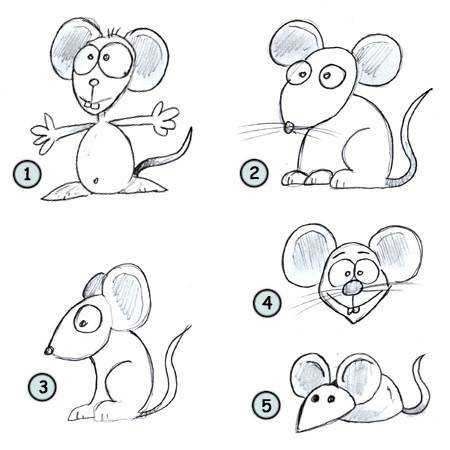 Традиция началась много лет назад, когда Джулия попросила меня создать новый принт для конвенции или мероприятия, который был бы «просто красивым». Она думала, что у нас было много изображений мышей, вооруженных мечами и угрожающих змеям и совам, которые зрители, особенно женщины, ценили, когда я просто рисовал нежные моменты, или природу, или цветы. Я последовала ее совету, и уже много лет поклонники доказывают ее правоту, предвкушая и покупая новый квадратный принт, который я предлагаю.
Традиция началась много лет назад, когда Джулия попросила меня создать новый принт для конвенции или мероприятия, который был бы «просто красивым». Она думала, что у нас было много изображений мышей, вооруженных мечами и угрожающих змеям и совам, которые зрители, особенно женщины, ценили, когда я просто рисовал нежные моменты, или природу, или цветы. Я последовала ее совету, и уже много лет поклонники доказывают ее правоту, предвкушая и покупая новый квадратный принт, который я предлагаю.
В этом году произведение называется «Тысячелистник» из-за цветка, изображенного на картинке.
Ниже я покажу поэтапно создание арта.
Карандашные рисунки выполнены механическим карандашом 0,5 HB на обычной копировальной бумаге. Я начал с рисования мыши, играющей на арфе (я рисовал ее раньше в нескольких частях Mouse Guard), а потом не знал, с чем ее соединить… она будет просто окружена цветами? ягоды? другое животное, насекомое или птица? Поэтому я попытался в фотошопе разместить несколько фотографий этих тварей рядом с ней — бабочка или рой бабочек почти победили, но мне очень понравились изображения хохлатой синицы, которые я нашел. На своем лайтпаде я смог нарисовать птицу на другом листе бумаги, выровняв ее с существующим рисунком мыши.
На своем лайтпаде я смог нарисовать птицу на другом листе бумаги, выровняв ее с существующим рисунком мыши.
Я также нашла изображение цветка тысячелистника и нарисовала кучу изображений на рисунке птицы. И поэтому это было больше похоже на Mouse Guard, я также нарисовал копье, которое я мог бы поиграть с размещением на следующем шаге.
Я отсканировал эти карандашные рисунки в фотошопе и собрал их в композицию. Это включало выполнение грубой раскраски, чтобы помочь заблокировать формы. Это помогло мне с точки зрения массы для композиции (на самом деле я в цифровом виде добавил еще несколько цветов, листьев и стеблей, где я чувствовал, что они необходимы), но работа с цветом на этом этапе также помогает мне на следующем этапе, когда я Я рисую, чтобы я мог ясно видеть, что все это такое, чтобы я рисовал контур и текстуру лепестка цветка иначе, чем лист, ткань или животное.
Затем я распечатываю вышеуказанную композицию. Из-за размера я должен распечатать его в двух частях, а затем склеить их вместе.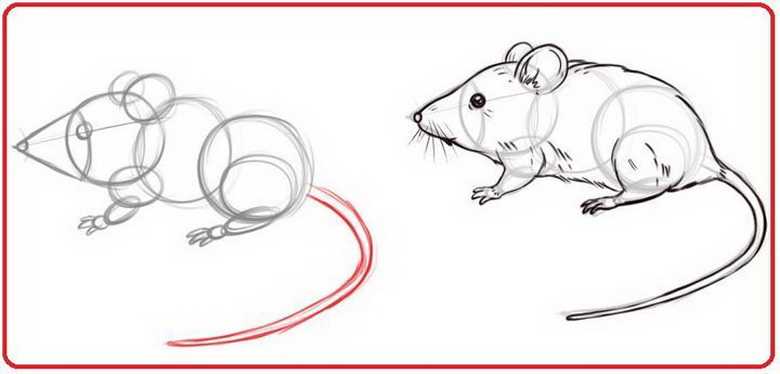 Затем вся эта распечатка приклеивается к обратной стороне листа бристольской серии Strathmore 300. На моем лайтпаде Huion я могу наносить чернила на поверхность бристоля, продолжая видеть свои «карандашные» линии на распечатке ниже.
Затем вся эта распечатка приклеивается к обратной стороне листа бристольской серии Strathmore 300. На моем лайтпаде Huion я могу наносить чернила на поверхность бристоля, продолжая видеть свои «карандашные» линии на распечатке ниже.
В цветах было много повторяющихся форм, и я пытался сосредоточиться на том, чтобы сделать пространство между ними темным, чтобы они отступали, и большая часть пространства персонажа была открыта без большого количества текстур или рендеринга, чтобы помочь придать глаз перерыв в этом море тугих цветочных чернил.
Когда чернила были готовы, я отсканировал их обратно в фотошоп, чтобы начать раскрашивать. Первая часть называется «сглаживание», где я определяю, какого цвета все и где эти области заканчиваются плоскими нетекстурированными цветами. Типа, профессиональная раскраска в линиях. Я также установила несколько цветовых задержек, областей, где я хочу, чтобы чернила были другого цвета, кроме черного (здесь я сделала это на схеме вышивки платья, на фоне листвы и на струнах арфы (которые были нанесены тушью на оборотной стороне). сторону бристоля на световой панели, чтобы я мог очень легко выделить эти линии.0003
сторону бристоля на световой панели, чтобы я мог очень легко выделить эти линии.0003
Я выбрал большую часть цвета, когда накладывал карандашные рисунки, так что этот шаг был скорее процедурным.
Последняя часть заключалась в рендеринге цвета — добавлении света, тени и текстуры. Я делаю это в Photoshop в основном с помощью инструментов Dodge и Burn и стандартной текстурированной кисти.
«Ярроу» будет выпущен и доступен для покупки в моем интернет-магазине в начале моего мартовского мероприятия ONLINECON (24-28 марта — дополнительная информация скоро)
Как рисовать в Microsoft Word
С помощью рисунков Microsoft Word пользователи могут передавать сложные концепции с помощью иллюстраций. Являетесь ли вы художником или нет, функции рисования Word довольно просты в использовании, что позволяет пользователям легко добавлять интригующие визуальные эффекты в дополнение к тексту в вашем документе Word. У вас есть возможность выбрать один из двух типов инструментов рисования: перо (оптимально для текстовой разметки) и фигуры (оптимально для простых рисунков).
В этом пошаговом руководстве вы узнаете об этих двух разных подходах к рисованию в Word.
- Как рисовать в Word с помощью фигур
- Как рисовать в Word с помощью инструментов пера
Как рисовать в Word с помощью фигур
1. Используйте линии для рисования в документе Word
- Откройте документ Word. Поместите курсор в то место, где вы хотите начать рисование в Word, и щелкните мышью.
- Перейдите на вкладку «Вставка», затем щелкните значок курсора вниз на кнопке «Фигуры», чтобы открыть параметры формы.
- Наведите указатель мыши на значки в раскрывающемся меню, чтобы отобразить их метки. Затем в разделе «Линии» раскрывающегося меню «Фигуры» выберите либо предпоследний значок (произвольная форма), либо последний значок (каракули).

- Щелкните документ Word, чтобы разместить произвольную форму или каракули, и начните рисовать.
- После размещения фигуры найдите панель «Формат фигуры» для дополнительных параметров форматирования фигуры.
2. Настройте форму и заливку контура, чтобы настроить цвет рисунка
Чтобы изменить цвет заливки фигуры, нажмите кнопку «Заливка фигуры». Выберите без заливки, стандартный цвет, цвет темы или пользовательский цвет для заполнения рисунка Word. Вы также можете выбрать градиентную заливку, текстурную заливку или изображение.
3.
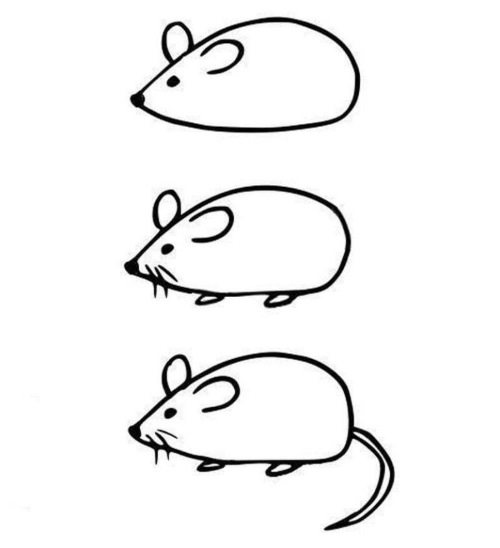 Используйте эффекты формы для настройки внешнего вида рисунка
Используйте эффекты формы для настройки внешнего вида рисункаЩелкните значок 3D-рамки под панелью «Эффект формы», чтобы применить размер к вашему рисунку. Выберите свой рисунок, а затем щелкните нужный эффект формы, чтобы применить его.
4. Отрегулируйте рисунок, отредактировав точки
Выберите кнопку «Редактировать форму» и нажмите «Редактировать точки». Используйте курсор, чтобы вручную настроить размещение пикселей на рисунке.
Как рисовать в Word с помощью инструментов пера
Вы могли заметить, что рисование фигурами в Word может быть затруднено, особенно при попытке разметить документ. В подобных ситуациях используйте инструменты пера в Microsoft Word для создания рисунков вместо рисования фигурами.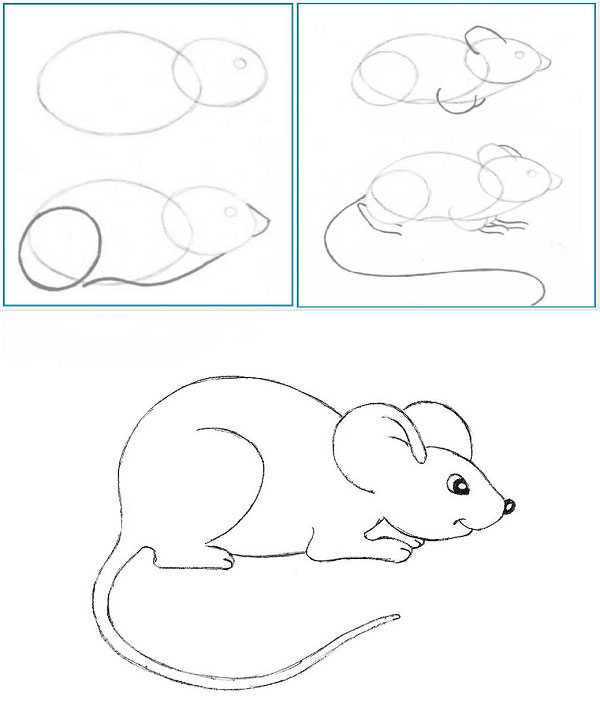 Инструменты «Перо» предлагают различные цифровые ручки, маркеры и карандаши для иллюстраций, таких как пометки документов, которые требуют более тонкого мазка кисти.
Инструменты «Перо» предлагают различные цифровые ручки, маркеры и карандаши для иллюстраций, таких как пометки документов, которые требуют более тонкого мазка кисти.
- Щелкните вкладку «Рисование», чтобы открыть инструменты пера.
- Щелкните правой кнопкой мыши любой из значков пера, затем нажмите «Изменить инструмент», чтобы изменить настройки инструмента пера.
- Измените размер, цвет и эффект инструмента «Перо», щелкнув любой из указанных параметров.
- Щелкните зеленый значок «+», чтобы выбрать нужный инструмент рисования.
 Выберите перо, маркер или карандаш.
Выберите перо, маркер или карандаш.
Откорректируйте рисунок с помощью инструмента «Ластик»
На вкладке «Рисование» щелкните инструмент «Ластик». Выберите нужный размер ластика в раскрывающемся меню, затем перетащите ластик на рисунок, который хотите удалить.
Преимущества рисования в Word
При создании длинных отчетов включение визуальных элементов помогает вашей аудитории увлечься материалом, который вы представляете. С Microsoft Word создателям больше не нужно использовать несколько форм программного обеспечения для создания стимулирующих иллюстраций, помогающих передать сложную информацию.
Word предлагает функции рисования, которые позволяют пользователям создавать рисунки произвольной формы, использовать фигуры для создания сложных иллюстраций и даже делать наброски непосредственно в самом документе Word.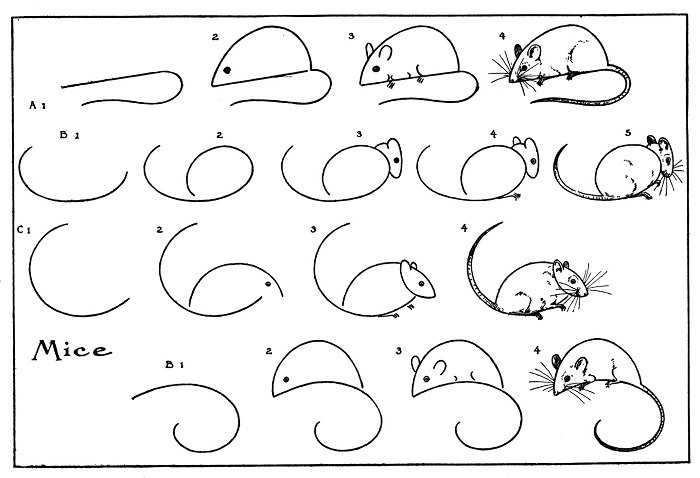

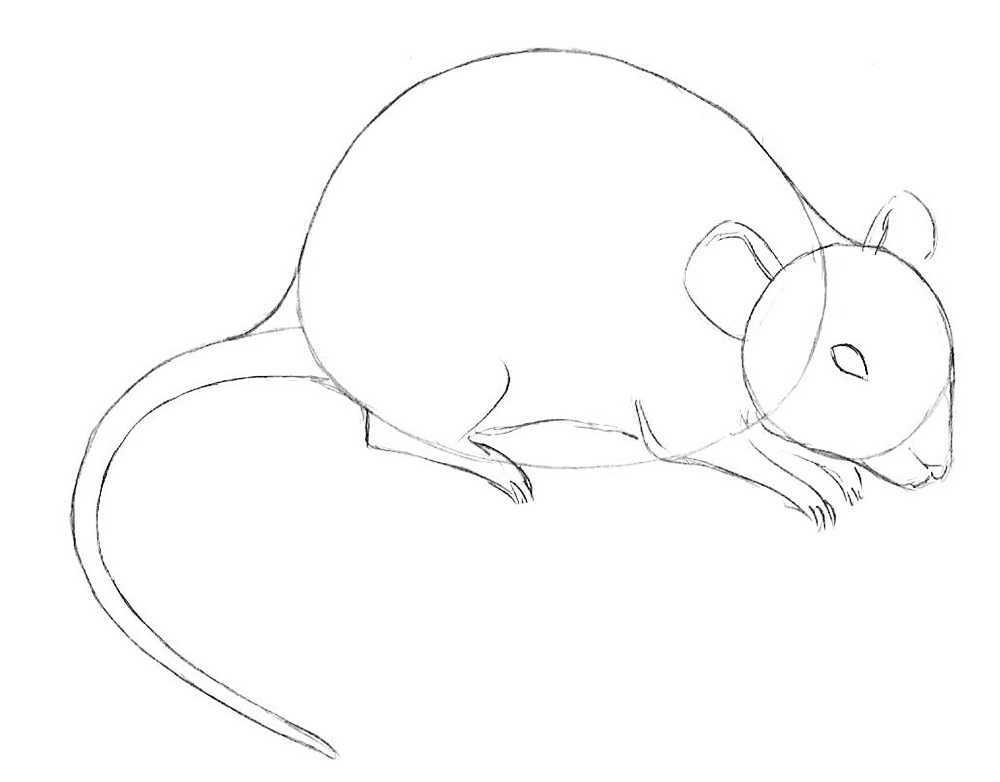
 Мышка готова!
Мышка готова! Далее затемняем уши и прорисовываем шерсть на лбу короткими штрихами по направлению от носа к макушке.
Далее затемняем уши и прорисовываем шерсть на лбу короткими штрихами по направлению от носа к макушке. Закрась пол и изобрази текстуру дерева. Не забудь про сыр!
Закрась пол и изобрази текстуру дерева. Не забудь про сыр!
 Обводим уши и нижнюю часть мыши по контуру.
Обводим уши и нижнюю часть мыши по контуру.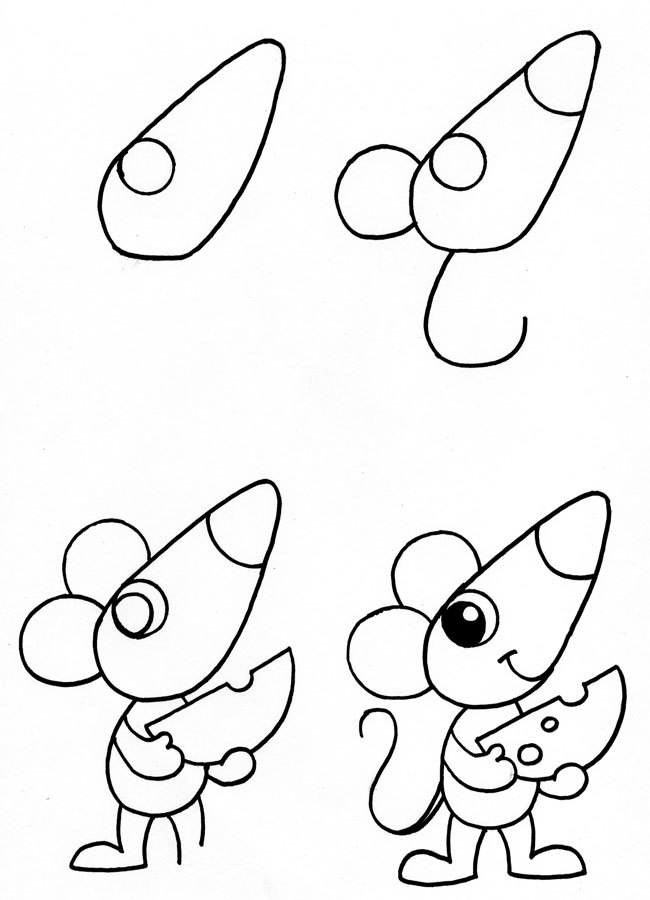
 Выберите перо, маркер или карандаш.
Выберите перо, маркер или карандаш.